Gerenciar favoritos
A lista de Favoritos no portal do Azure permite-lhe aceder rapidamente aos serviços que utiliza com mais frequência. Já adicionámos alguns serviços comuns à sua lista de Favoritos , mas poderá querer personalizá-la adicionando ou removendo itens. Você é o único que vê as alterações feitas nos Favoritos.
Você pode exibir sua lista de Favoritos no menu do portal do Azure ou na seção Favoritos em Todos os serviços.
Adicionar um serviço favorito
Os itens listados em Favoritos são selecionados em Todos os serviços. Em Todos os serviços, você pode passar o mouse sobre um nome de serviço para exibir informações e recursos relacionados ao serviço. Um ícone  de estrela preenchido ao lado do nome do serviço indica que o item aparece na lista Favoritos . Se o ícone de estrela não estiver preenchido para um serviço, selecione o ícone de estrela para adicioná-lo à sua lista de Favoritos .
de estrela preenchido ao lado do nome do serviço indica que o item aparece na lista Favoritos . Se o ícone de estrela não estiver preenchido para um serviço, selecione o ícone de estrela para adicioná-lo à sua lista de Favoritos .
Neste exemplo, adicionaremos Gerenciamento de custos + Faturamento à lista de Favoritos .
Selecione Todos os serviços no menu do portal do Azure.
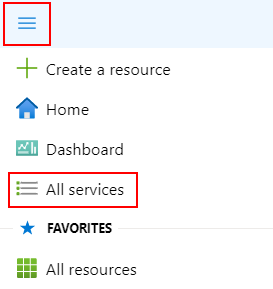
Insira a palavra "custo" no campo Serviços de filtro na parte superior do painel Todos os serviços . Os serviços que têm "custo" no título ou que têm "custo" como palavra-chave são mostrados.
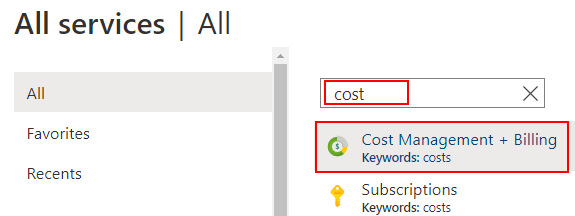
Passe o cursor sobre o nome do serviço para exibir o cartão de informações de gerenciamento de custos + faturamento. Selecione o ícone de estrela.
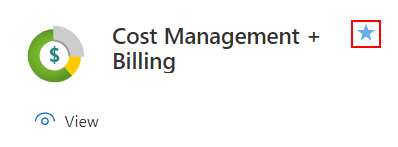
A Gestão de Custos + Faturação é agora adicionada como o último item na sua lista de Favoritos .
Reorganize seus serviços favoritos
Quando você adiciona um novo serviço à sua lista de Favoritos , ele aparece como o último item da lista. Para movê-lo para uma posição diferente, selecione o novo serviço e arraste-o e solte-o no local desejado.
Você pode continuar a arrastar e soltar qualquer serviço na sua lista de Favoritos para colocá-los na ordem que você escolher.
Remover um item dos Favoritos
Você pode remover itens diretamente da lista de Favoritos .
Na seção Favoritos do menu do portal ou na seção Favoritos de Todos os serviços, passe o mouse sobre o nome do serviço que você deseja remover.

No cartão de informações, selecione a estrela para que ela mude de preenchida para não preenchida.
O serviço é então removido da sua lista de Favoritos .
Próximos passos
- Saiba como gerir as suas definições e preferências no portal do Azure.
- Para criar um espaço de trabalho focado no projeto, consulte Criar e compartilhar painéis no portal do Azure.